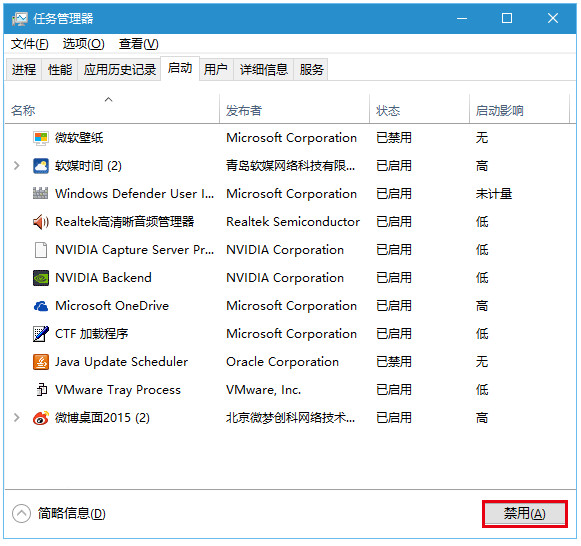Win10飛行模式關不掉怎麼辦?最近有用戶發現Win10開機就進入“飛行模式”,而且無法關閉,導致無線網等功能失效怎麼解決呢?這應該是第三方啟動項和Win10服務沖突原因導致,下面就介紹下Win10飛行模式關不掉、不能關閉解決方法。
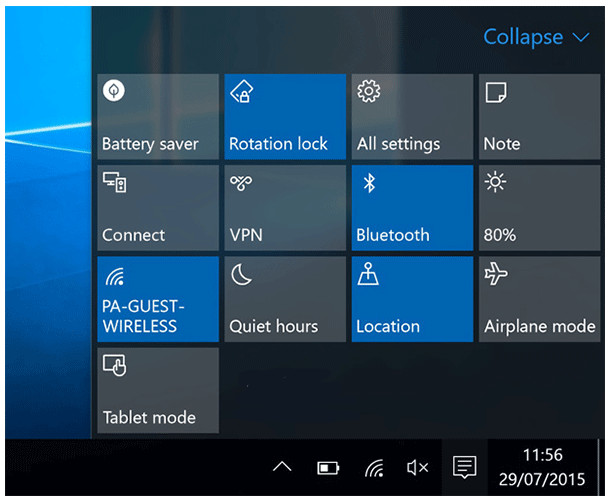
既然如此,可以嘗試關閉某些第三方服務的啟動項。如果你有比較確定的懷疑對象,那麼可以直接關了這些程序和服務,看是否解決問題。否則的話就需要干淨啟動逐項排除,方法就是在正常啟動的模式下,將非Microsoft服務全部禁用,然後在“啟動”中把非Microsoft程序全部禁用。重啟後逐項開啟第三方服務,直到該問題再次出現,就可以確定問題服務和程序所在。
操作教程
1、在Cortana搜索欄輸入msconfig後,按回車鍵啟動“系統配置”
2、點擊“服務”選項卡,首先勾選“隱藏所有Microsoft服務”,然後點擊“全部禁用”按鈕,再點擊“應用”,如下圖——
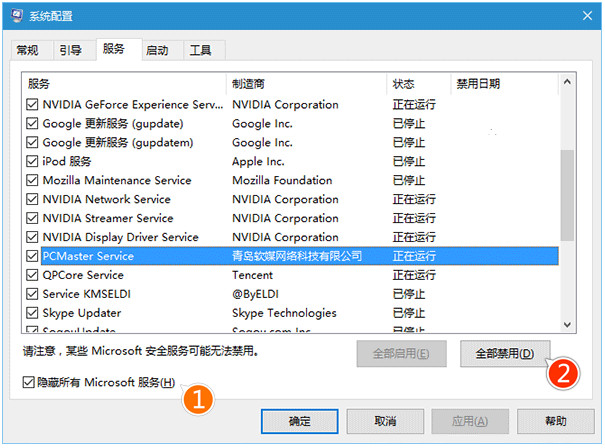
3、點擊“啟動”選項卡,選擇“打開任務管理器”,如下圖——
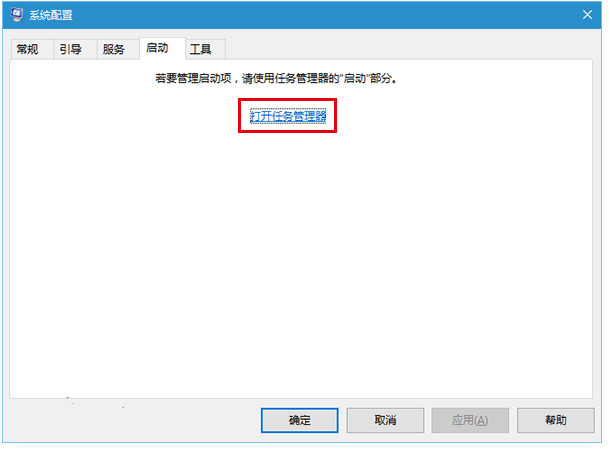
4、在任務管理器中點擊“啟動”選項卡,把所有第三方啟動項全部禁用,如下圖——